Android 전화에서 통화를 녹음하는 방법
게시 됨: 2022-01-29Android 기기에서 전화 통화를 녹음하는 것은 정말 어려운 일입니다. Google의 자체 전화 앱은 녹음 기능을 제공하지만 작동 여부는 이동통신사, 지역 및 기타 조건에 따라 다릅니다. 항상 외부 녹음 장치를 사용할 수 있지만 Google 보이스에서 타사 앱에 이르기까지 여러 장치 옵션이 있습니다.
Android의 녹음 제한 사항
Android 9부터 Google은 많은 앱에서 전화 대화를 녹음하지 못하도록 하는 제한 사항을 추가했습니다. 앱이 작동하는 것처럼 보일 수 있지만 녹음을 재생할 때 침묵 또는 대화가 끝나는 소리만 들립니다.
일부 사람들은 오디오 소스 또는 형식 변경, 스피커 볼륨을 최대한 크게 설정, 자동 대신 수동 녹음, 휴대전화 루팅과 같은 Google 차단에 대한 해결 방법을 찾았습니다. 그러나 특정 앱은 특정 휴대폰에서 작동하고 다른 앱에서는 작동하지 않을 수 있습니다. Android 11 이상을 실행하는 경우 녹음 앱에 대한 접근성 서비스를 활성화해야 합니다. 일부 앱은 해당 프로세스를 안내하지만 다른 앱은 그렇지 않습니다.
한편, 개인 정보 보호 문제로 인해 Google은 더 이상 통화 앱이 발신자를 식별하기 위해 통화 기록에 액세스하는 것을 허용하지 않습니다. 즉, 앱을 통해 녹음한 각 통화는 발신자가 연락처 목록에 있더라도 알 수 없는 발신자에게서 온 것으로 표시됩니다. 이 경우 앱에서 녹음을 MP3 파일로 다른 곳에 저장할 수 있다면 가장 좋은 방법은 파일 이름을 바꾸는 것입니다.
합법성 문제
특히 상대방에게 허락을 구하지 않으면 합법적으로 통화를 녹음할 수 있습니까? 답은 거주 지역에 따라 다릅니다. 미국 연방법 및 대부분의 주법은 한 당사자(예, 귀하가 해당)만 허용하는 경우 전화 녹음을 허용합니다. 그러나 일부 주에서는 양 당사자가 녹음을 허가할 것을 요구합니다.
물론 다른 나라들도 나름의 법이 있습니다. 법적으로 자신을 완전히 숨기려면 통화를 녹음하기 전에 상대방에게 허락을 구하십시오. 이 모든 것을 제외하고 다음은 Android 전화 대화를 녹음할 수 있는 몇 가지 앱입니다.
Google에서 제공하는 전화
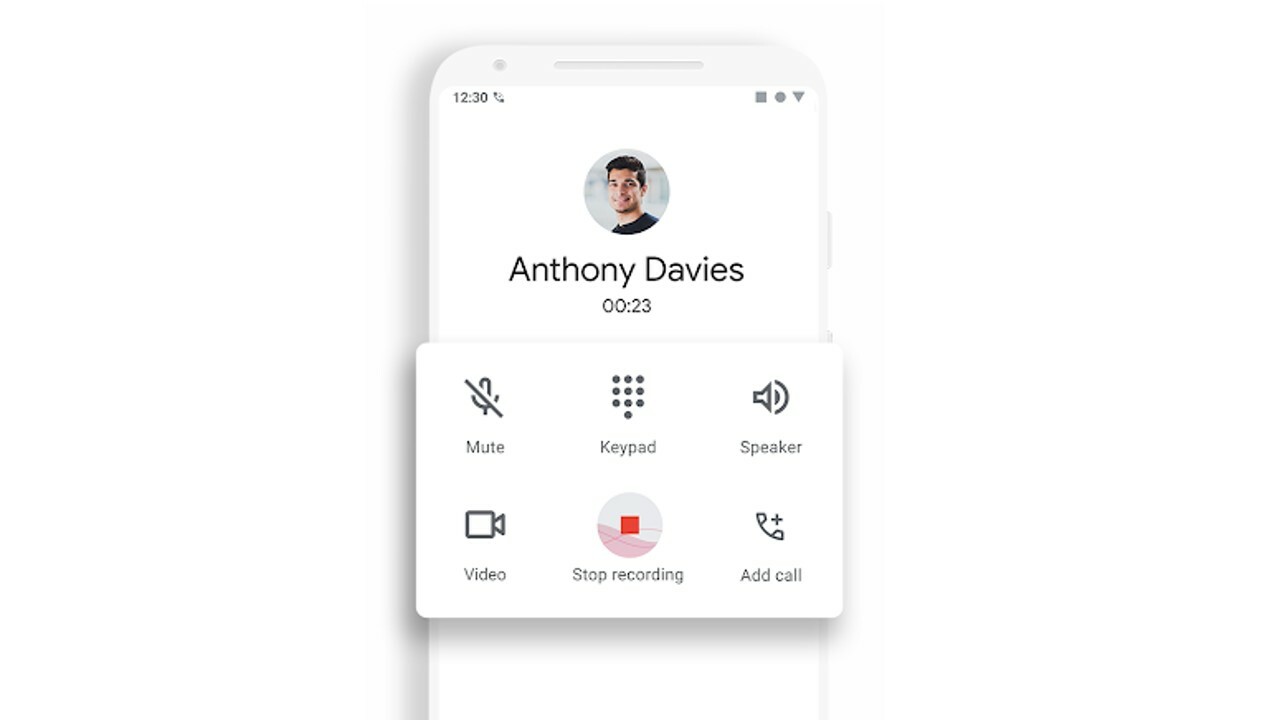
Google의 전화 앱은 내장 통화 녹음을 제공하지만 여러 조건에 따라 다릅니다. 앱은 최신 업데이트와 함께 휴대전화에 사전 설치되어 있어야 합니다. Android 9 이상을 실행 중이어야 합니다. 그리고 가장 엄격하게는 지역, 이동통신사 및 장치가 모두 이를 지원해야 하므로 많은 전화와 위치가 실행되지 않습니다.
예를 들어 휴대전화가 삼성의 전화 앱이 아닌 Phone by Google 앱을 사용하는지 확인하세요. 올바른 앱이 있는 경우 앱을 열고 오른쪽 상단에 있는 점 3개 아이콘을 탭하고 설정 을 선택합니다 . 통화 녹음 을 탭하여 녹음하려는 통화 유형을 설정합니다. 이 옵션이 표시되지 않으면 휴대전화에서 앱을 통해 통화를 녹음할 수 없습니다.
통화 녹음 옵션이 있는 경우 다음에 녹음하려는 통화에 있을 때 녹음 버튼을 누릅니다. 완료되면 녹음 중지 버튼을 누릅니다. 전화 앱의 최근 항목 섹션에서 녹음에 액세스할 수 있습니다. 녹음한 발신자의 이름을 누르고 통화 목록에서 녹음을 선택한 다음 재생 을 누릅니다.
구글 보이스
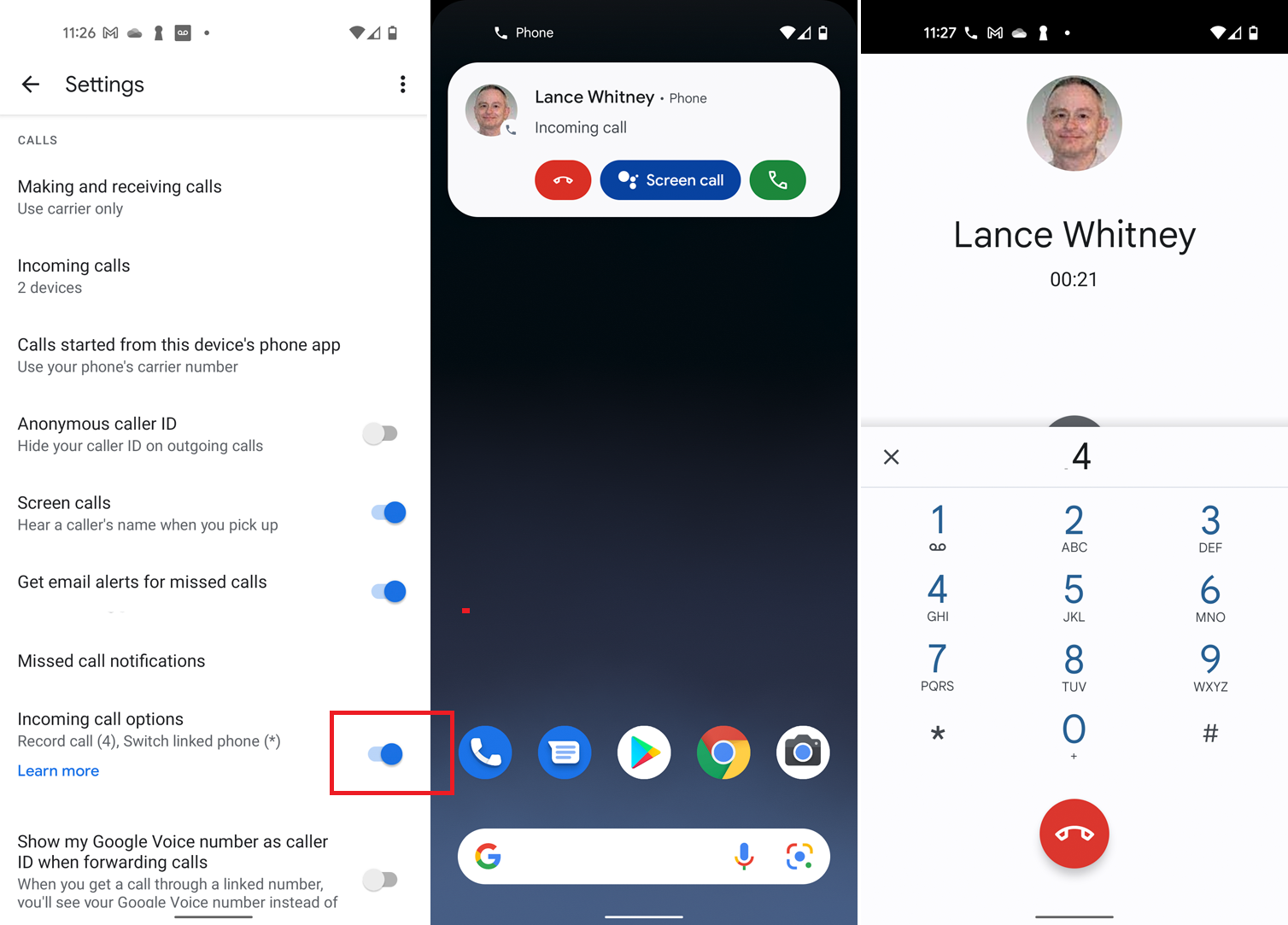
Google 보이스를 사용하면 수신 전화가 휴대전화로 라우팅되는 전용 전화번호를 선택할 수 있습니다. 전화번호와 Google 보이스 계정을 설정한 후 왼쪽 상단 모서리에 있는 앱의 햄버거 아이콘을 탭합니다. 설정 을 누르고 수신 전화 옵션 의 스위치를 켜서 통화 녹음을 활성화하십시오.
여기서 제한 사항은 수신 전화만 녹음할 수 있다는 것입니다. 전화를 받을 때 키패드의 숫자 4를 눌러 대화를 녹음하세요. 통화가 녹음 중이라는 메시지가 나오므로 반드시 사전에 상대방의 허락을 받아야 합니다. 녹음을 중지하려면 키패드에서 4를 다시 누릅니다. 녹음 내용은 이메일 받은 편지함에 저장되어 듣거나 컴퓨터로 다운로드할 수 있습니다.
자동 통화 녹음기
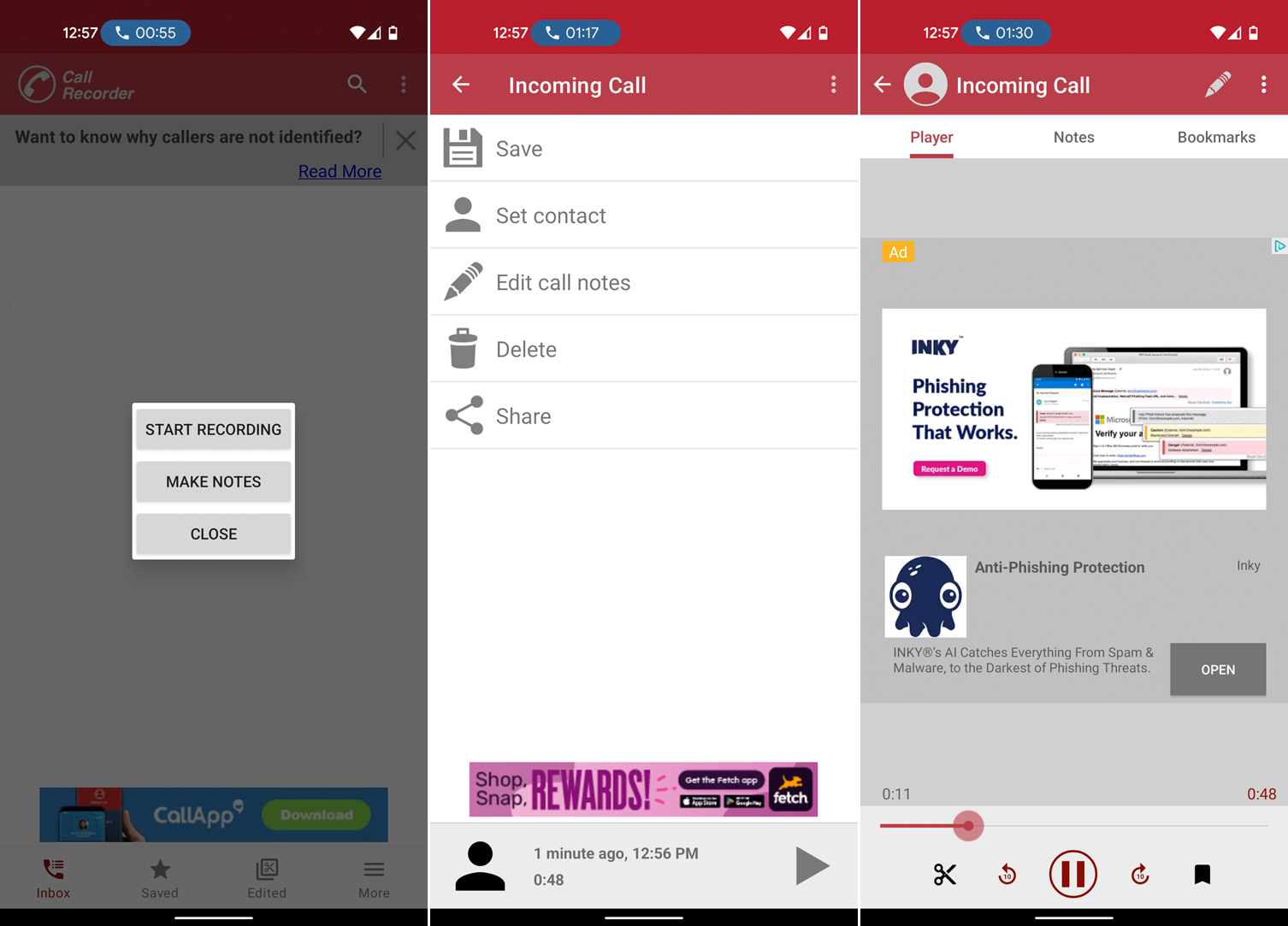
자동 통화 녹음기는 간단하지만 효과적인 녹음 앱입니다. 녹음하기 전에 설정 메뉴에서 앱을 구성하고 싶을 것입니다. 여기에서 수신 및 발신 통화에 대한 자동 녹음을 활성화 또는 비활성화할 수 있습니다. 특정 연락처만 녹음하도록 선택할 수도 있습니다. 녹음 섹션에서 음량을 높이고 녹음 볼륨을 켜십시오. 휴대폰을 흔들면 녹음을 켜는 옵션도 있습니다.
기본적으로 자동 녹음을 켜두면 전화를 걸거나 받을 때마다 녹음이 시작됩니다. 그런 다음 앱을 열어 녹음을 볼 수 있습니다. 옵션 화면에서 통화를 오디오 파일로 전화기에 저장하거나, 통화 메모를 추가하거나, 녹음을 삭제하거나, 이메일이나 소셜 미디어를 통해 공유할 수 있습니다. 무료 버전은 광고가 지원되지만 $8.49 Pro 버전은 광고를 제거하고 다른 기능을 사용할 수 있습니다.

편집자 추천
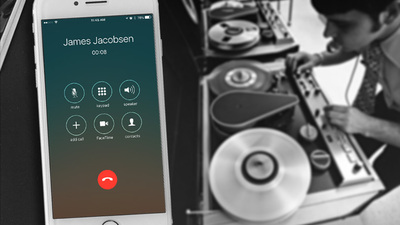


테스트에서 Automatic Call Recorder는 Android 9 기기에서 기본적으로 작동했습니다. Android 11 및 12로 테스트할 때 앱이 작동하려면 접근성 서비스를 활성화해야 했습니다. 설정 > 손쉬운 사용 > 통화 녹음기 에서 이 작업을 수행한 다음 휴대전화 설정에서 통화 녹음기 사용 을 활성화할 수 있습니다.
통화 녹음기 - 자동 통화 녹음기 Pro
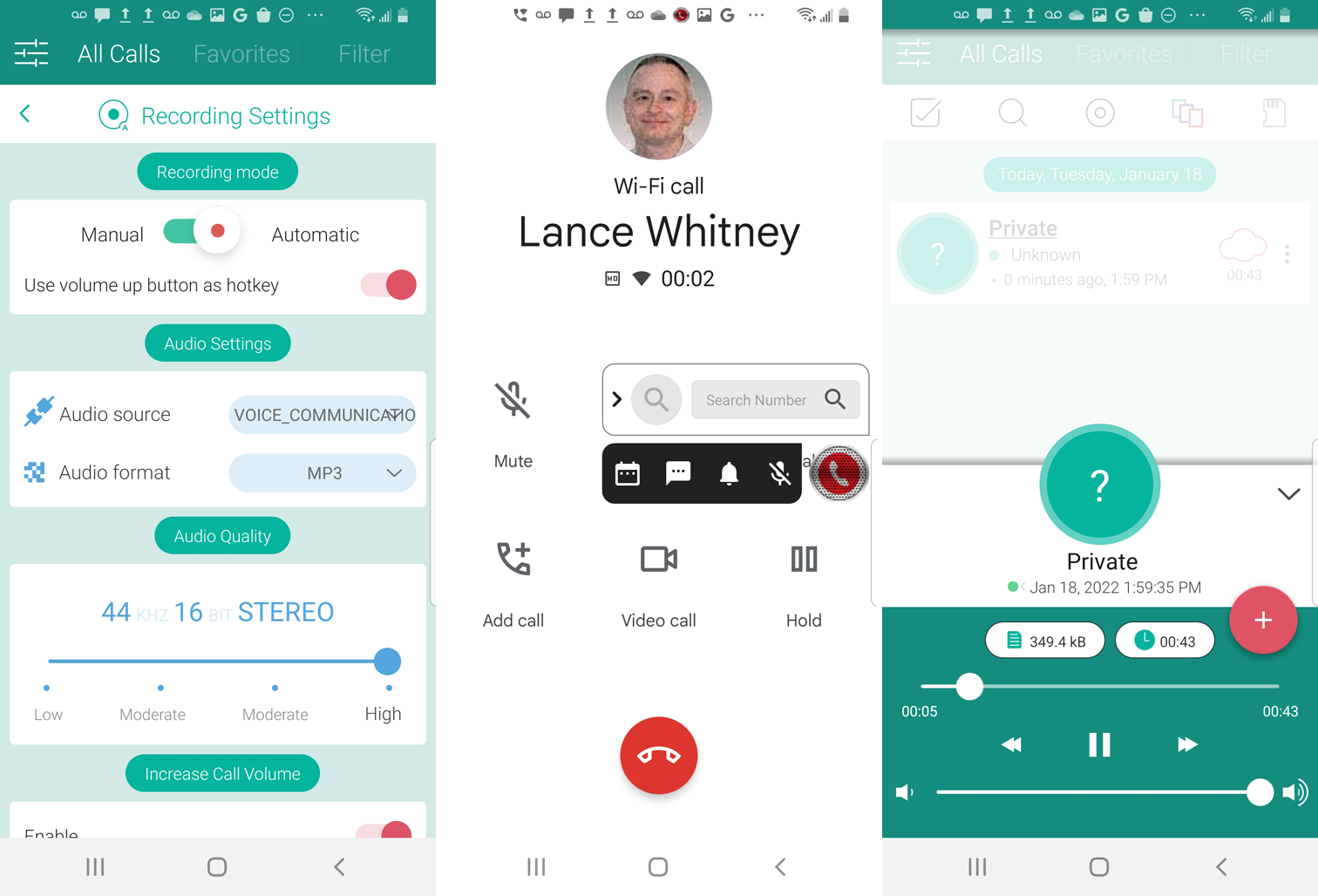
통화 녹음기 - 자동 통화 녹음기 Pro는 다양한 옵션이 있는 견고한 앱입니다. 먼저 접근성 설정 활성화와 같은 필요한 설정 단계를 안내합니다. 그런 다음 설정 화면에 액세스하여 자동 또는 수동으로 통화를 녹음하고, 오디오 소스 및 형식을 변경하고, 오디오 품질을 변경하고, 볼륨을 높이거나, 전화를 흔들 때 녹음을 시작하는 옵션을 활성화하도록 선택할 수 있습니다.
앱을 자동으로 설정하면 처음부터 끝까지 수신 및 발신 전화를 녹음합니다. 녹음이 화면에 나타날 때 탭하여 앱에서 들을 수 있습니다. 녹음 화면에서 파일을 재생하고, 휴대폰에 저장하고, 이메일이나 다른 서비스를 통해 공유하고, 녹음을 삭제할 수 있습니다. 이 앱은 무료이며 광고가 지원되지만 광고를 제거하려면 $3.49를 지불해야 합니다.
큐브 통화 녹음기
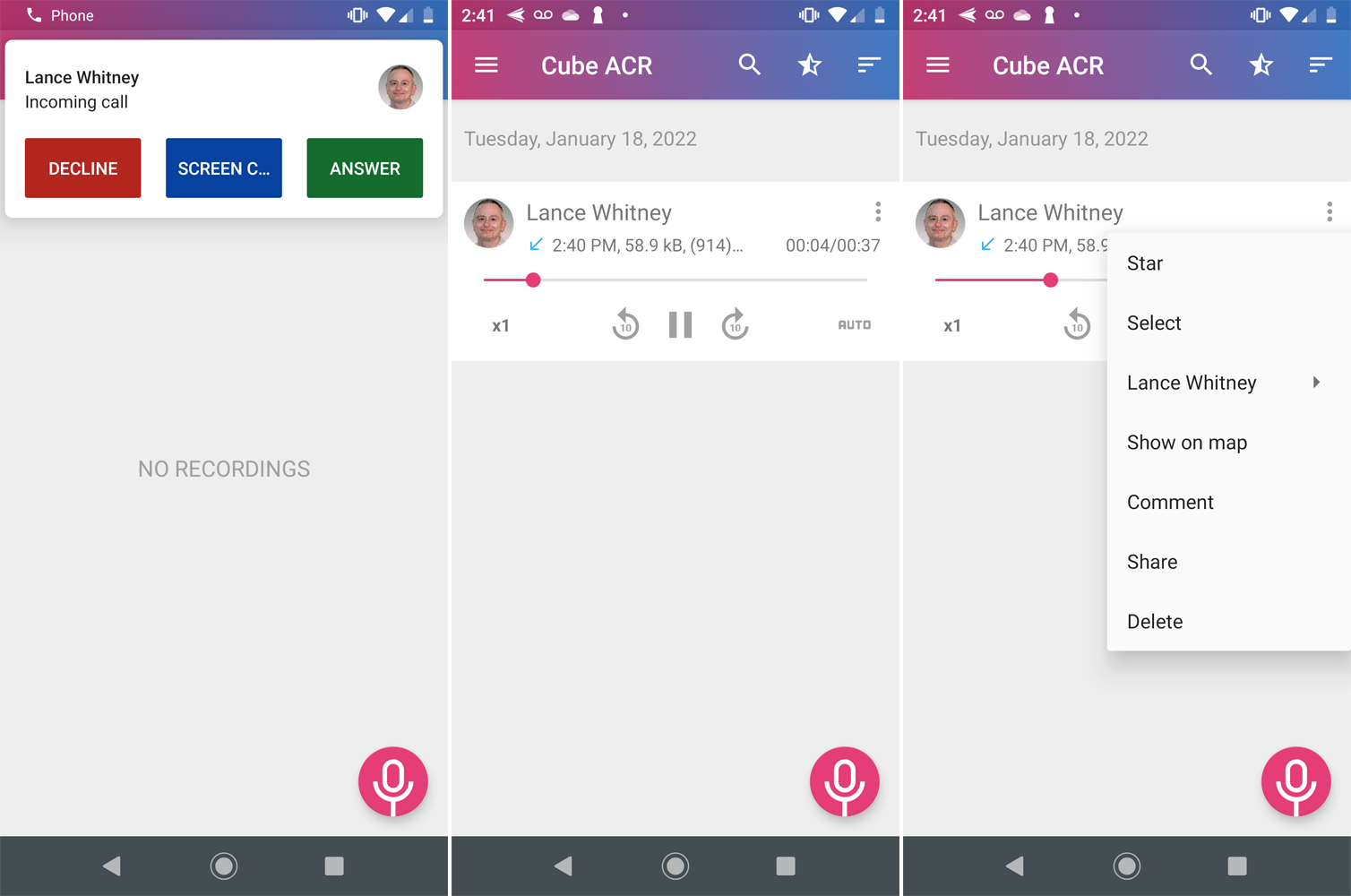
Cube Call Recorder는 더욱 발전된 프리미엄 앱입니다. 기본 버전은 무료이지만 녹음을 MP3 파일로 저장할 수 없는 등 몇 가지 제한 사항이 있습니다. 전체 기능이 필요한 경우 구독은 6개월 동안 $6.99 또는 연간 $9.99입니다. 그러나 무료 버전은 작업을 완료해야 합니다.
앱 설정에서 자동 녹음을 켜거나 끄고, 알 수 없는 번호의 전화를 제외하고, 통화의 선명도와 볼륨을 수정하고, 전화기에서 지원되는 경우 VoIP 앱에서 녹음을 활성화할 수 있습니다. 녹음에 위치정보 태그를 지정하여 발신자의 위치를 식별할 수도 있습니다.
발신 통화를 녹음하려면 평소와 같이 상대방에게 전화를 걸면 됩니다. 자동 시작 녹음을 선택하면 수신 전화가 자동으로 백그라운드에서 녹음됩니다. 통화가 끝나면 앱을 열어 녹음을 보고 재생하세요. 녹음을 중요한 것으로 태그 지정하고, 삭제하고, 지도에서 발신자의 위치를 보고, 이메일이나 소셜 미디어를 통해 공유할 수 있습니다.
